Spuštění Vzdáleného uživatelského rozhraní
Chcete-li zařízení vzdáleně ovládat, je třeba do webového prohlížeče zadat IP adresu zařízení a spustit Vzdálené uživatelské rozhraní. Adresu IP nastavenou pro zařízení si předem zkontrolujte (Zobrazení nastavení sítě). V případě jakýchkoli dotazů kontaktujte správce sítě.
1
Spusťte internetový prohlížeč.
2
Do pole adresy zadejte „http://<IP adresa zařízení>/“ a stiskněte klávesu [ENTER].
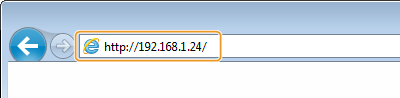
Chcete-li použít adresu IPv6, vložte adresu IPv6 do závorek (příklad: http://[fe80::2e9e:fcff:fe4e:dbce]/).

Pokud se zobrazí upozornění zabezpečení
Upozornění zabezpečení se může zobrazit v případě, kdy je komunikace Vzdáleného uživatelského rozhraní šifrovaná (Konfigurace klíče a certifikátu pro protokol TLS). Jsou-li nastavení certifikátu či TLS bez chyb, pokračujte v procházení na webu.
3
Přihlaste se ke Vzdálenému uživatelskému rozhraní.
 Když je zakázána správa ID oddělení
Když je zakázána správa ID oddělení
Vyberte možnost [Režim správce systému] nebo [Režim obecného uživatele] a podle potřeby zadejte hodnotu do pole [Přístupový PIN vzdáleného UR].
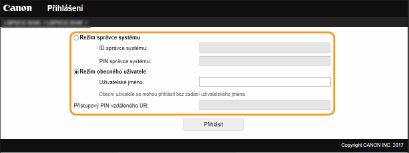
[Režim správce systému]
Prostřednictvím Vzdáleného uživatelského rozhraní můžete provádět všechny operace a nastavení. Zadejte příslušné ID do pole [ID správce systému] a PIN do pole [PIN správce systému]. Změna ID a kódu PIN správce systému
Prostřednictvím Vzdáleného uživatelského rozhraní můžete provádět všechny operace a nastavení. Zadejte příslušné ID do pole [ID správce systému] a PIN do pole [PIN správce systému]. Změna ID a kódu PIN správce systému
[Režim obecného uživatele]
Můžete zkontrolovat stav dokumentů či zařízení a také změnit některé nastavení. Chcete-li ověřit, zda je některý váš dokument v tiskové frontě, nebo zrušit tisk některého svého dokumentu v tiskové frontě, zadejte uživatelské jméno do pole [Uživatelské jméno]. Uživatelské jméno se nastaví automaticky pro tisk dokumentů na základě údajů, jako je název počítače nebo přihlašovací jméno k počítači.
Můžete zkontrolovat stav dokumentů či zařízení a také změnit některé nastavení. Chcete-li ověřit, zda je některý váš dokument v tiskové frontě, nebo zrušit tisk některého svého dokumentu v tiskové frontě, zadejte uživatelské jméno do pole [Uživatelské jméno]. Uživatelské jméno se nastaví automaticky pro tisk dokumentů na základě údajů, jako je název počítače nebo přihlašovací jméno k počítači.
[Přístupový PIN vzdáleného UR]
Je-li nastaven [Přístupový PIN vzdáleného UR], zadejte ho. Nastavení kódu PIN Vzdáleného uživatelského rozhraní
Je-li nastaven [Přístupový PIN vzdáleného UR], zadejte ho. Nastavení kódu PIN Vzdáleného uživatelského rozhraní
 Když je povolena správa ID oddělení
Když je povolena správa ID oddělení
Zadejte příslušné ID do pole [ID oddělení] a PIN do pole [PIN]. Nastavení správy ID oddělení
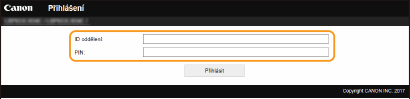
4
Klikněte na [Přihlásit].
Zobrazí se stránka portálu (hlavní stránka). Obrazovka Vzdáleného uživatelského rozhraní
Obrazovka Vzdáleného uživatelského rozhraní
Když se přihlásíte do Vzdáleného uživatelského rozhraní, objeví se následující stránka portálu. V této části jsou popsány položky zobrazené na stránce portálu a základní operace.
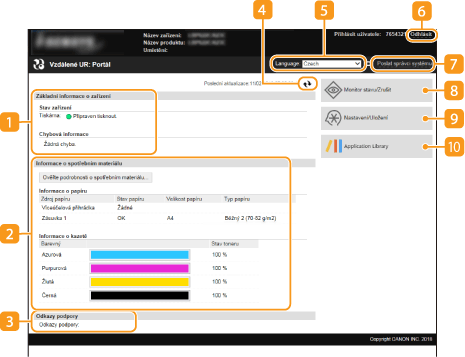
 [Základní informace o zařízení]
[Základní informace o zařízení]
Zobrazí aktuální stav zařízení a chybové zprávy. Pokud došlo k výskytu chyby, zobrazí se také odkaz na stránku s informacemi o chybě.
 [Informace o spotřebním materiálu]
[Informace o spotřebním materiálu]
Zobrazí informace o papíru a zbývajícím množství toneru v kazetách.
 [Odkazy podpory]
[Odkazy podpory]
Zobrazí odkaz na technickou podporu, který je zadán v položce [Odkazy podpory] v nabídce [Licence/Jiná].
 Ikona aktualizace
Ikona aktualizace
Aktualizuje právě zobrazenou stránku.
 [Language]
[Language]
Slouží k výběru zobrazovaného jazyka používaného ve Vzdáleném uživatelském rozhraní.
 [Odhlásit]
[Odhlásit]
Dojde k odhlášení od Vzdáleného uživatelského rozhraní. Zobrazí se přihlašovací obrazovka.
 [Poslat správci systému]
[Poslat správci systému]
Zobrazí se okno pro vytvoření e-mailu správci systému zadanému v poli [Informace správce systému] v části [Správa uživatelů].
 [Monitor stavu/Zrušit]
[Monitor stavu/Zrušit]
Zobrazí se stránka [Monitor stavu/Zrušit]. U čekajících dokumentů můžete zkontrolovat stav nebo historii nebo zrušit zpracování.
 [Nastavení/Uložení]
[Nastavení/Uložení]
Zobrazí se stránka [Nastavení/Uložení]. Pokud jste přihlášeni v režimu správce systému, můžete měnit nastavení položek a ukládat nebo načítat registrovaná data. Nastavení možností nabídky prostřednictvím Vzdáleného uživatelského rozhraní
 [Application Library]
[Application Library]
Zobrazí se stránka s nastavením Application Library (knihovny aplikací).